今回は、ブルーレイのコピーガードの一つ「Cinavia」を解除しつつ、コピー・リッピングできるソフト『Leawo Blu-ray Cinavia除去』の特徴と使い方、注意点を詳しくご紹介します。
実際に手持ちのブルーレイディスクをコピーする過程を、画像を交えて解説していますので、参考にして頂ければ幸いです。
※本記事執筆に辺り、『Leawo』様より有料のシェアウェア版『Leawo Blu-ray Cinavia除去』を提供して頂きました。そのため、製品版との機能差等含めて解説していますので、ご了承下さい。
そもそも「Cinavia」とは|ブルーレイコピーガード規格の一つ
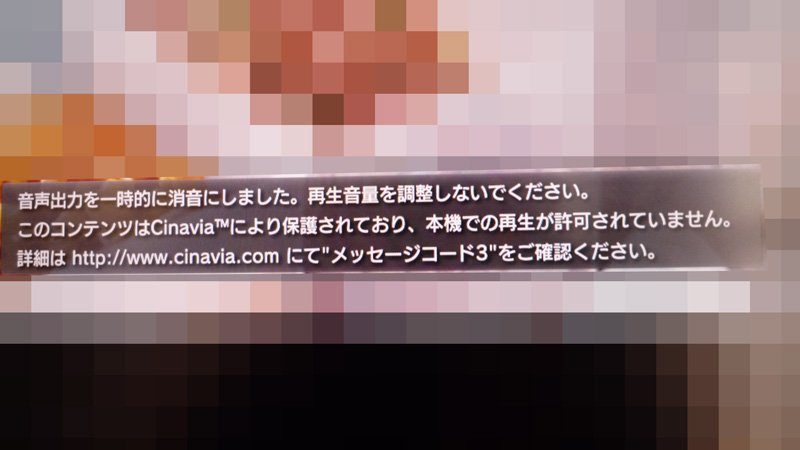
「Cinavia」(シナビア)とは、主に市販されているブルーレイコンテンツに施されているコピーガード規格の一つです。
2012年以降に導入された比較的新しいDRM(デジタル著作権管理)で、海外産のドラマや映画に多く採用されています。
「Cinavia」が他のコピーガードと違うところは、”音声”に関与するという点。
例えば、店頭なんかで流れてるブルーレイ映像をスマホなんかで撮影し、それをブルーレイディスクに焼いた後にBlu-rayプレイヤーで再生させたら自動的に発動。
症状としては画面上に警告(ウォーターマーク)が出たり、音声が再生されず無音になったりと、終始まともに視聴できなくなります。(上記画像参照)
当然人間の耳では判別できないので、ブルーレイに「Cinavia」が実装された当初はネット・メディアでも拡散されいろいろと問題にもなりました。
DBR-Z150使って、作成済のDVD-R(DVD-video)からのダビングをしたんだが(芝機で作成したものなら高速ダビング可)…ほんとにCinaviaチェックってやつがあった。マジうざいぞ、これ。メーカーや機種によって違うそうですが
— きね (@kj8_txt) December 27, 2012
普通にTV番組を録画したBD-RがCinaviaに引っかかってどうするよw
— ふかーいふかーい沼底さんエターナル (@3amun) November 22, 2012
電子透かしで思い出したけど、Cinaviaという映像コンテンツ向けの恐ろしいDRM。仮にCinavia入りのコンテンツをコピーしても、どんな方法だろうが検出しちゃう鬼技術。これ、ロジックが全然分かんない。あまりにも敏感すぎるDRMで、主に映画紹介番組で誤爆事例が報告されてる。
— お忍び冬コミを画策中の長門みらい@九州コミティアP-19 (@MiraiNagato) November 10, 2011
ちなみに、実装当初は「Cinavia」入りのブルーレイは音質の劣化などもあったみたいですが、今は改善されてるようですね。
数あるコピーガードの中でも厄介な「Cinavia」を解除しつつ、さらに他のDRM(AACSなど)を解除してブルーレイをコピー・リッピングできるソフトが「Leawo Blu-ray Cinavia除去」となります。
「Leawo Blu-ray Cinavia除去」導入
「Leawo Blu-ray Cinavia除去」の概要
ソフトウェア名「Leawo Blu-ray Cinavia除去」by Leawo Software.
Blu-rayコピーガードの一種「Cinavia」を解除し、さらにその他DRM(AACS、BD+、MKB)も同時に解除できるブルーレイ コピー/リッピングソフトウェア
| 対応OS | Windows 10/8/7 (32/64bit) ※記事執筆時点ではMAC未対応 |
|---|---|
| 対応入力形式 | Cinaviaが付与されたBlu-rayディスク, Blu-rayフォルダ全般 |
| 対応出力形式 | Cinaviaが付与されたBlu-rayディスク, Blu-rayフォルダ全般 |
| その他 | ISOイメージファイル対応 |
「Leawo Blu-ray Cinavia除去」のインストール方法
1.はじめに、Leawo公式サイトより「Leawo Blu-ray Cinavia除去」最新版をダウンロードしてください。
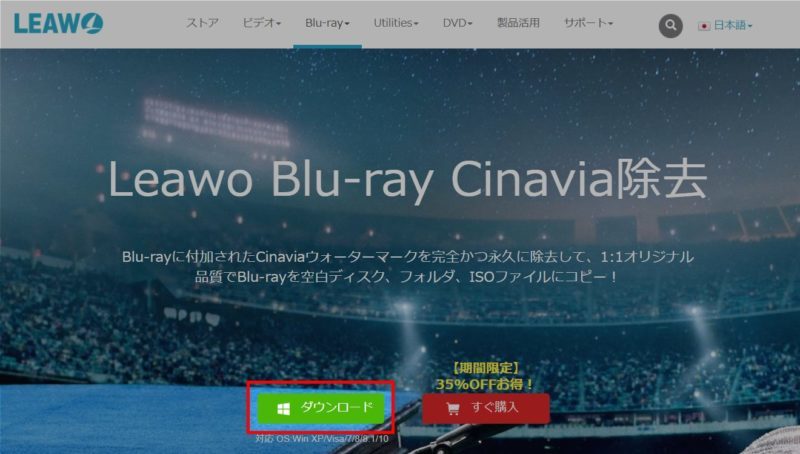
2.先ほどダウンロードしたファイル「ltmcp_setup.exe」を起動後、「ライセンス契約に同意する」にチェックを入れて「インストール」をクリック。
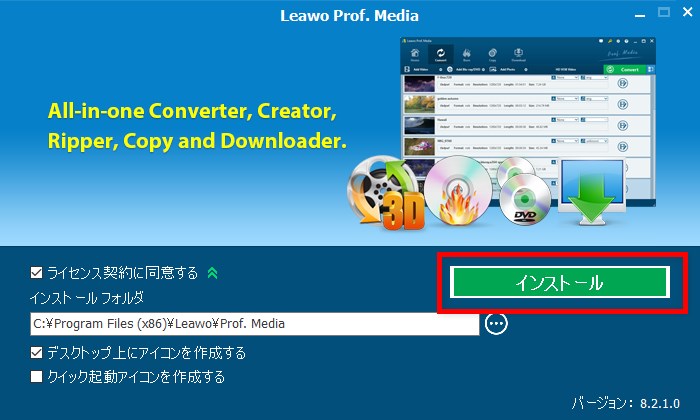
ちなみに、本ソフトの容量は100MBほどなので、Cドライブの空き容量が少ない場合はDドライブなどにインストール先を変更しておきましょう。
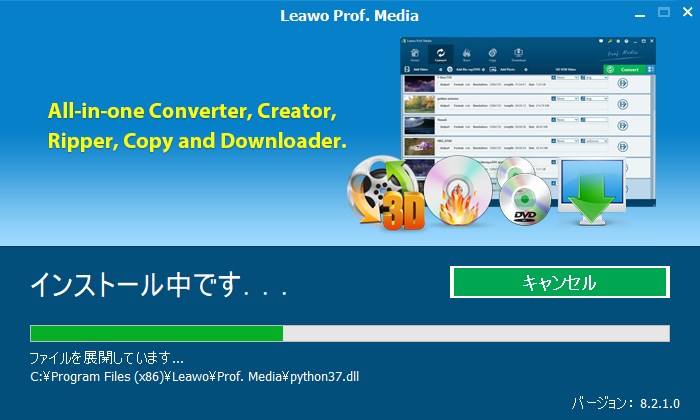
3.インストール完了後、「完了」をクリックで自動的に「Leawo Prof. Media」が起動します。
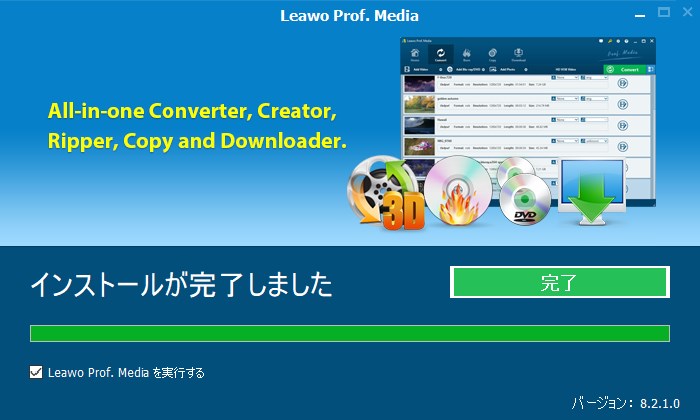
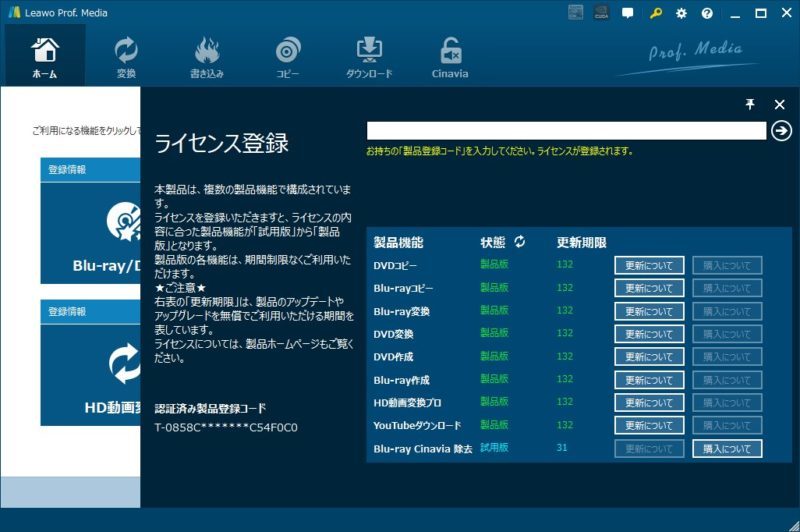
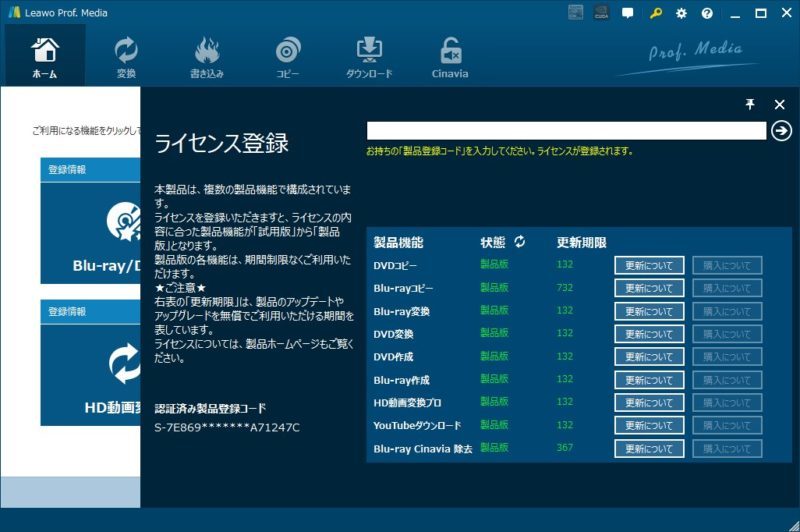
「Leawo Blu-ray Cinavia除去」の使い方|Cinavia除去方法
「Leawo Blu-ray Cinavia除去」の使い方(Cinavia除去方法)は以下3ステップ。
- ステップ1コピーガードを解除したいブルーレイを追加
- ステップ2ブルーレイ形式・音声/字幕・保存先を設定
- ステップ3ブルーレイを保存|コピー/リッピング
全体的にシンプルなユーザーインターフェースで各種ボタンも最小限の構成で纏まっているので、操作方法で躓くということはないと思います。
また、「Leawo公式」より解説動画も出ているので、こちらも参考に。↓
コピーガードを解除したいブルーレイを追加
1.「Leawo Prof. Media」を起動後、右下のアイコン『Blu-ray Cinavia除去』をクリックしてください。
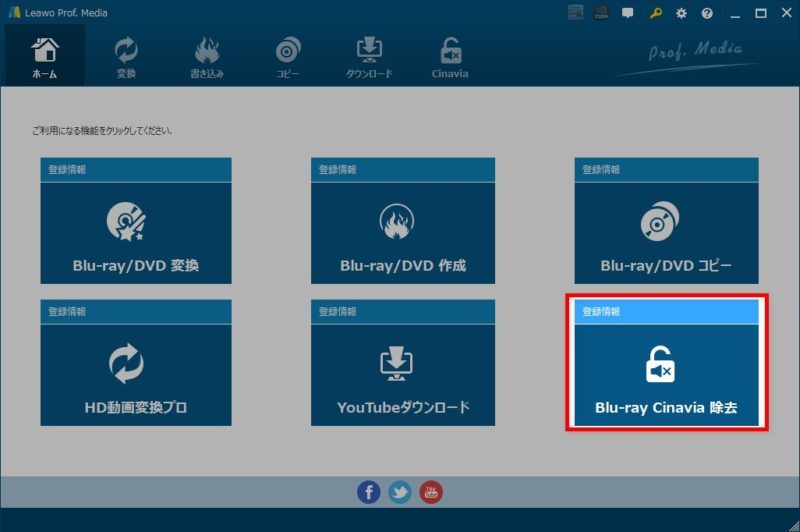
2.中段のタブから「Blu-rayを追加」を選択し、コピーガード(Cinavia)を解除したいブルーレイをソフト側に取り込みます。
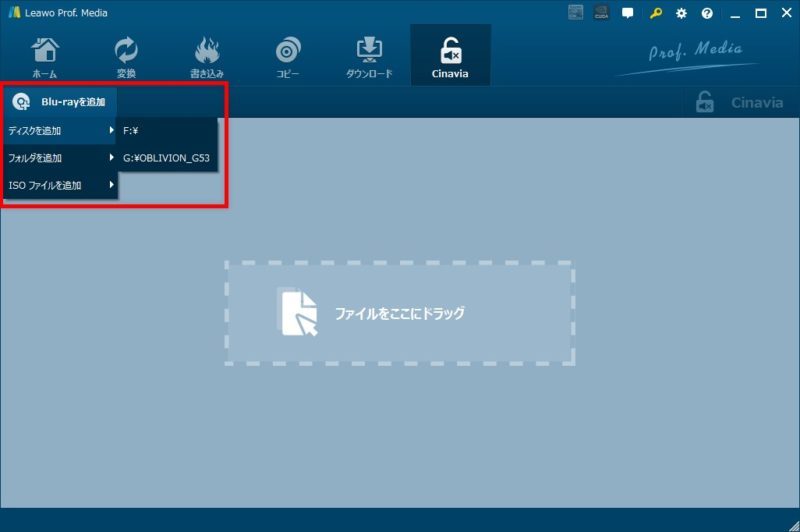
追加方法は4種類。
- ディスクを追加
- フォルダを追加
- ISOファイルを追加
- 追加したいファイルをドラッグ&ドロップ
用途として最も多いのがBlu-rayディスクのCinaviaを解除しつつPCにコピー/リッピングすることだと思うので、基本は「ディスクを追加」からブルーレイドライブを選択でOK。
すでにPCにブルーレイデータがある場合は、「フォルダを追加」or「ISOファイルを追加」、もしくはファイルを直接ウィンドウ内にドラッグ&ドロップでも追加できます。
3.次にブルーレイの「リージョンコード」選択画面に移行します。
ここは「A」にチェックが入っていることを確認し、「次回から表示しない」にチェックを入れて「OK」をクリック。
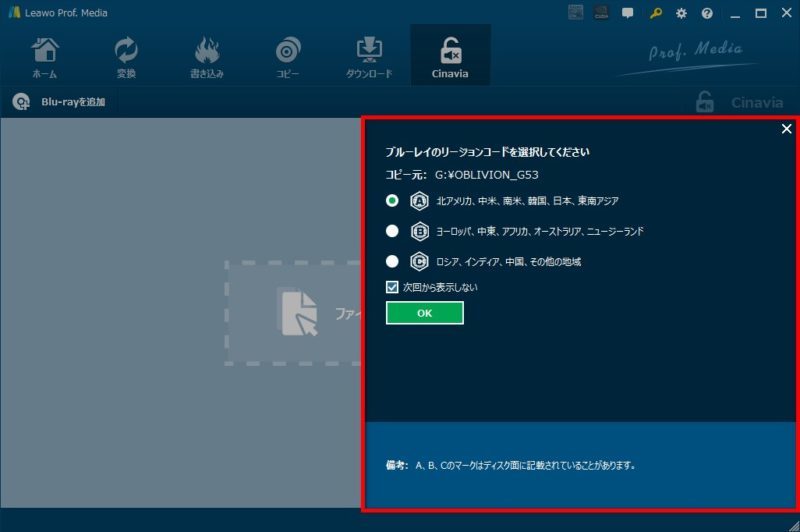
※読み込み先のブルーレイに「Cinavia」が導入されていない場合、ソフト側でチェックが入りコピー/リッピングはできません。↓
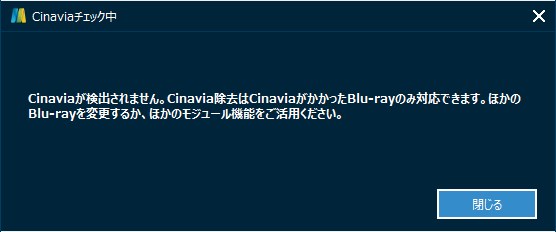
『Leawo Blu-ray Cinavia除去』はあくまでブルーレイに付与されている「Cinavia」を解除するためのソフトなので、Cinavia未導入のブルーレイをコピー/リッピングしたい場合は同社製品の『Leawo Blu-rayコピー』を利用しましょう。
ブルーレイ形式・音声/字幕・保存先を設定
1.ブルーレイを読み込み後、プレビュー画面付きの設定画面へ移行します。ここでの設定項目は以下。
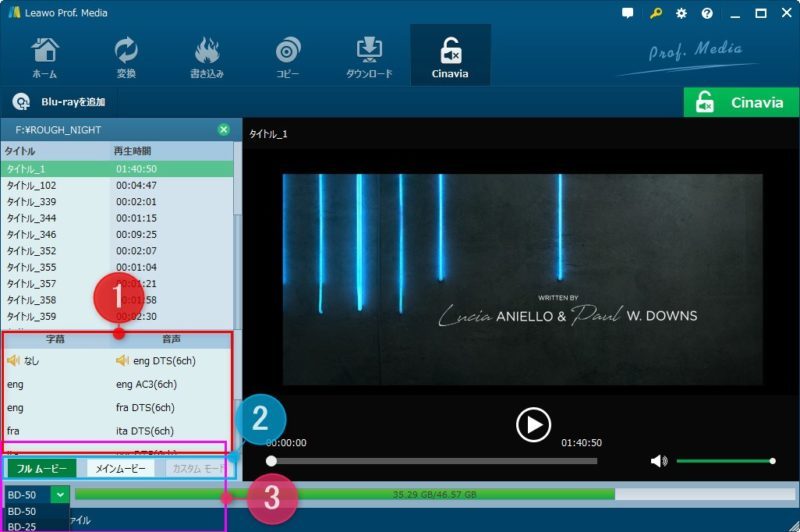
- 音声/字幕
- コピーモード
- ディスクタイプ
①の「音声/字幕」に関しては、海外ドラマや映画の場合、多くは”英語+日本語”の二ヶ国語収録になっているので、それぞれ任意に選択してください。
②の「コピーモード」は主に「フルムービー」「メインムービー」「カスタムモード」の3種類あります。不要な部分を削ぎ落としたいなら「メインムービー」を選択しましょう。
③の「ディスクタイプ」は自動的に設定されているので、変更する必要はありません。
※基本的に映画であれば”BD-50”、容量が比較的少ないアニメ・ドラマなら”BD-25”が選択されているはず。
設定完了後、画面右上の「Cinavia」をクリック。
2.次に「コピー先(ブルーレイ形式)」「ディスクラベル」「保存先」を指定します。
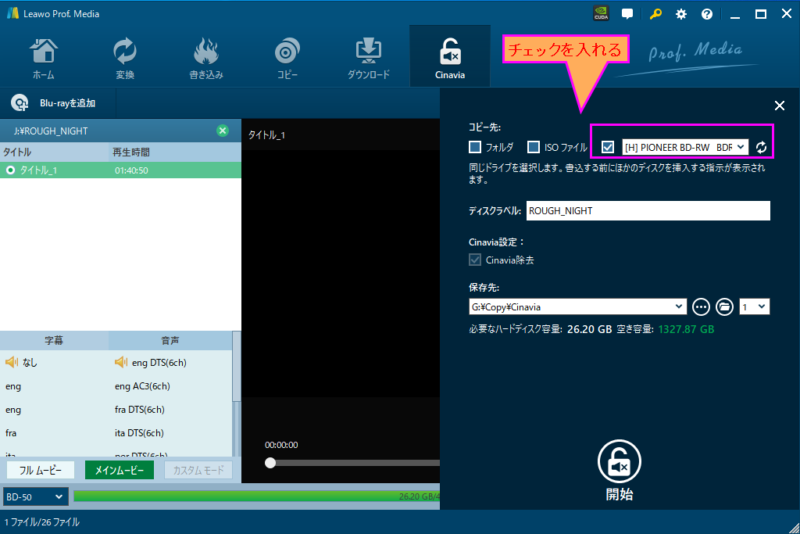
「コピー先」は例えば「ISOファイル」を選択した場合、「保存先」に指定した場所に”ISOファイル”として保存されます。フォルダなら”BDMV形式”になりますが、迷ったら汎用性の観点からISOファイルがおすすめ。
「ディスクラベル」に関しては任意で付けて問題ありませんが、「保存先」はなるべくCドライブ以外を選択しましょう。(書き込みが頻繁に繰り返される分、若干PCが重くなるため)
ブルーレイをコピー/リッピング
1.全ての設定が完了したら「開始」をクリックしてブルーレイのコピー/リッピングが開始されます。
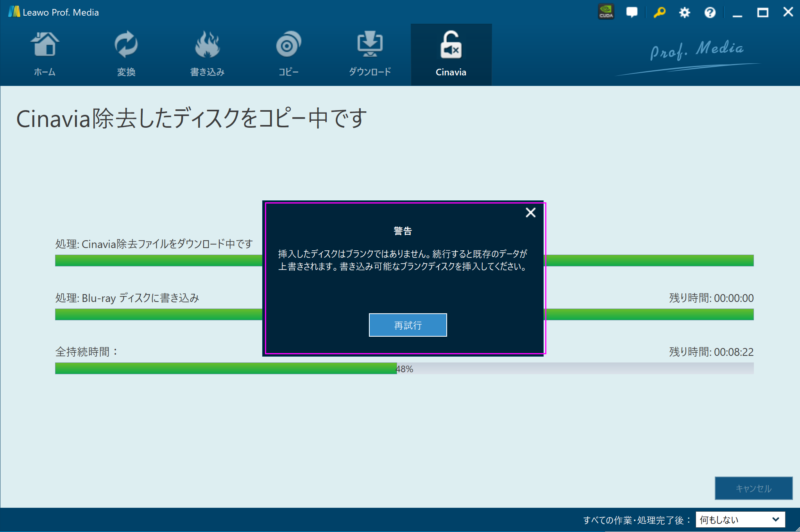
尚、ブルーレイのコピーには相応の時間が掛かります。
コピーに掛かる時間はブルーレイにも依りますが、私が今回検証に利用した海外ドラマ「フリンジ」であればディスク容量が約13GBで、コピー完了まで約1時間30分程度掛かりました。参考までに。
2.コピーが完了したら、先ほど指定したフォルダに保存されています。
「コピー先」で指定した形式で保存されているので、確認してみましょう。
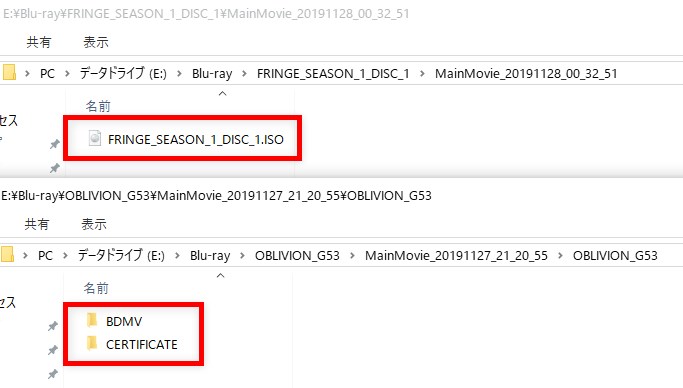
「Leawo Blu-ray Cinavia除去」まとめ
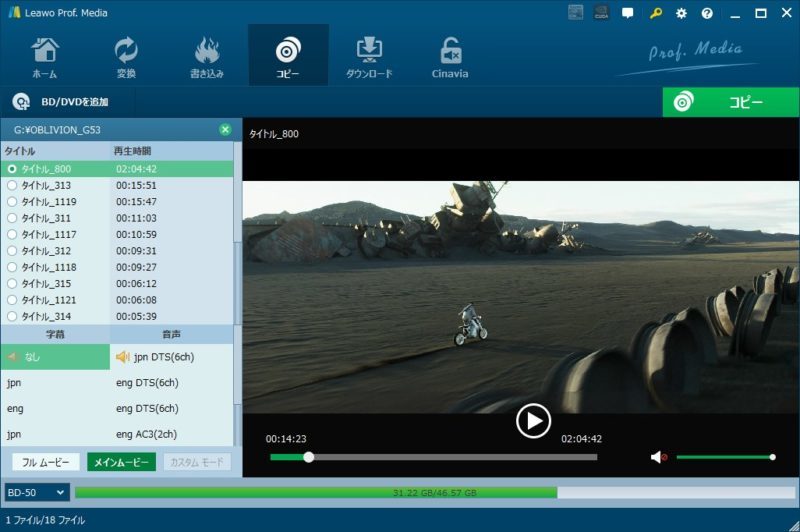
以上、ここまで「Leawo Blu-ray Cinavia除去」の基本的な使い方と、ブルーレイをコピー・リッピングする方法をまとめてきました。
2012年に追加された新しいコピーガード規格ということもありますが、まだまだCinaviaに対応しているブルーレイコピー・リッピングソフトは少ない印象を受けます。
そんなこともあってか「Leawo Blu-ray Cinavia除去」単体では年間ライセンス7,160円、永続ライセンスが13,340円とお高めなので、購入するのであれば全部入りの「Leawo Prof. Media」がおすすめ。
「Leawo Blu-ray Cinavia除去」製品版は30日間の返金保証もあるため、これを期にぜひご検討下さい。
また、”Cinavia”以外のブルーレイコピーガードを解除するなら「Leawo Blu-rayコピー」がおすすめ。
以下の記事では「Leawo Blu-rayコピー」の使い方と、実際に手持ちのブルーレイをコピー・リッピングした過程を元に解説しているので、参考までに。
PR:『Leawo公式』より「ブルーレイコピーフリーソフト」をまとめた記事も公開されているので、そちらもご覧下さい。

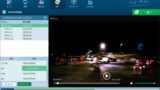
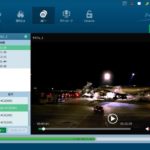

記事はありがたいが値段は厳しいですね汗
コメントありがとうございます。
そうですねー。ソフトウェア単体の値段として考えたら少々お高めですね。
ただ、現状日本のブルーレイ市場はCinavia導入済みの作品は少ないので、特定需要層に向けた製品故の強気な値段設定という印象はあります。
また、近いうちに海外で有名な完全無料のブルーレイコピー・リッピングソフトを記事でまとめる予定なので、そちらも参考にして頂ければ。